Le document est dans une file d'attente et n'est pas imprimé. Quelles mesures doivent être prises pour que l'imprimante puisse commencer à imprimer des documents. Imprimante réseau non visible
Presque tout le monde a rencontré un problème lorsque l'ordinateur a cessé de voir l'imprimante ou ne l'a pas vue au départ. Même si les deux appareils sont pleinement opérationnels, l'ordinateur peut ne pas reconnaître l'imprimante, malgré une connexion correcte. Ce problème est le plus courant, mais en même temps le plus simple à résoudre.
Causes possibles de dysfonctionnements
- Connexion incorrecte.
Souvent, la raison de l'invisibilité de l'imprimante est un manque de contact lors de la connexion - conséquence de ports obstrués, d'un cordon défectueux ou tout simplement d'un ajustement manquant au niveau de la jonction.
- Fonctionnement incorrect des pilotes.
Les pilotes des périphériques d'impression, comme tout autre logiciel, peuvent échouer, entraînant un dysfonctionnement de l'imprimante. Si aucun disque n'est inclus lors de l'achat d'une imprimante, l'utilisateur peut télécharger des pilotes incompatibles ou inadaptés à un système d'exploitation spécifique.
- Un autre périphérique d'impression par défaut est défini.
Ce problème peut se produire si d'autres périphériques d'impression sont connectés à l'ordinateur ou s'ils ont déjà été connectés mais n'ont pas été correctement retirés. Cela signifie que le système d'exploitation reconnaît une autre imprimante automatiquement sélectionnée.
- Le service d'impression est désactivé.
À la recherche d'une réponse à la question de savoir pourquoi l'ordinateur ne voit pas l'imprimante, les utilisateurs oublient souvent les paramètres du système d'exploitation lui-même. Pour une impression sans problème, le service doit être activé à tout moment.
Façons de résoudre ces problèmes
Pour vérifier la connexion, assurez-vous simplement que les ports et le câble fonctionnels sont utilisés. Si vous trouvez des débris ou de la poussière dans les ports, vous devez les nettoyer pour assurer le contact entre les éléments. Pour vérifier, vous pouvez libérer tous les connecteurs, et si l'ordinateur ne voit pas l'USB, vérifiez chacun d'eux séquentiellement. Parfois, le problème peut être résolu en vérifiant simplement si l'imprimante elle-même est allumée, car de nombreuses personnes oublient souvent de rallumer l'appareil après s'être déconnectées du réseau.
Les problèmes avec les conducteurs peuvent provenir soit de leur mauvais fonctionnement, soit de leur absence totale. Pour installer les pilotes, il est important d'utiliser le disque d'origine fourni avec l'imprimante. S'il n'existe pas de disque de ce type, les pilotes sont téléchargés depuis Internet sur le site officiel du fabricant de l'appareil. Lors du téléchargement d'un pilote, il est important de sélectionner un package qui correspond parfaitement au modèle d'imprimante et à votre système d'exploitation. Si les pilotes ne fonctionnent pas correctement, vous pouvez les réinstaller en supprimant d'abord la version défectueuse.
Pour définir une imprimante existante comme périphérique par défaut, vous devez cliquer avec le bouton droit sur l'icône du périphérique et cocher la case à côté de l'option « Utiliser par défaut » ou simplement sélectionner cette option.
Pour activer le service d'impression, vous devez vous rendre dans le Panneau de configuration, l'onglet « Administration », puis « Services » ou « Print Spooler ». Après cela, vous devez activer le service en sélectionnant « Type de démarrage » ou la commande « Exécuter » et en cochant l'option « Automatique ».
Ainsi, si l'ordinateur ne voit pas l'imprimante connectée, vous pouvez résoudre ce problème vous-même dans la plupart des cas. La preuve que le problème a été résolu est le bon fonctionnement de l'appareil et son affichage sur l'ordinateur. Dans d'autres cas, vous devez contacter des spécialistes, car l'absence de résultats de toutes les méthodes indiquées pour résoudre le problème peut indiquer la présence de dysfonctionnements plus graves.
Bonjour.
Ceux qui impriment souvent quelque chose, que ce soit à la maison ou au travail, rencontrent parfois un problème similaire : lorsque vous envoyez un fichier en impression, l'imprimante ne semble pas répondre (ou elle « bourdonne » pendant plusieurs secondes et le résultat est également nul) . Comme je dois souvent résoudre de tels problèmes, je le dis tout de suite : 90 % des cas où l'imprimante n'imprime pas ne sont associés à une panne ni de l'imprimante ni de l'ordinateur.
Dans cet article, je souhaite donner les raisons les plus courantes pour lesquelles l'imprimante refuse d'imprimer (de tels problèmes peuvent être résolus très rapidement, pour un utilisateur expérimenté, cela prend 5 à 10 minutes). Au fait, une remarque importante tout de suite : l'article ne traite pas des cas où l'imprimeur, par exemple, imprime une feuille avec des rayures ou imprime des feuilles blanches vierges, etc.
5 raisons les plus courantes pour lesquelles il ne s'imprime pas Imprimante
Aussi drôle que cela puisse paraître, très souvent l'imprimante n'imprime pas parce qu'ils ont oublié de l'allumer (je vois surtout souvent cette photo au travail : l'employé à côté de qui se trouve l'imprimante a tout simplement oublié de l'allumer, et le reste, passez 5 à 10 minutes à déterminer ce qui ne va pas...). Généralement, lorsque l'imprimante est allumée, elle émet un bourdonnement et plusieurs LED sur son corps s'allument.
À propos, le câble d'alimentation de l'imprimante peut parfois être interrompu - par exemple lors de réparations ou lors du déplacement de meubles (ce qui arrive très souvent dans les bureaux). Dans tous les cas, vérifiez que l'imprimante est connectée au réseau, ainsi que l'ordinateur auquel elle est connectée.
Raison n°1 : la mauvaise imprimante a été sélectionnée pour l'impression
Le fait est que sous Windows (au moins 7, au moins 8) il existe plusieurs imprimantes : certaines d'entre elles n'ont rien de commun avec une vraie imprimante. Et de nombreux utilisateurs, surtout lorsqu'ils sont pressés, oublient tout simplement de regarder à quelle imprimante ils envoient le document pour impression. Par conséquent, tout d'abord, je recommande encore une fois de prêter attention à ce point lors de l'impression (voir Fig. 1).
Riz. 1 - envoi du fichier pour impression. Imprimante réseau Samsung.
Raison n°2 - Crash de Windows, la file d'attente d'impression se bloque
L'une des raisons les plus courantes ! Assez souvent, un gel banal dans la file d'attente d'impression se produit, cette erreur peut se produire particulièrement souvent lorsque l'imprimante est connectée à un réseau local et que plusieurs utilisateurs l'utilisent à la fois.
Cela se produit également souvent lors de l'impression d'un fichier "endommagé". Pour restaurer le fonctionnement de l'imprimante, vous devez annuler et vider la file d'attente d'impression.
Pour ce faire, allez dans le panneau de configuration, basculez le mode d'affichage sur « Petites icônes » et sélectionnez l'onglet « Périphériques et imprimantes » (voir Fig. 2).
Riz. 2 Panneau de configuration - Périphériques et imprimantes.
Riz. 3 Périphériques et imprimantes - Afficher la file d'attente d'impression
Dans la liste des documents à imprimer, annulez tous les documents qui s'y trouveront (voir Fig. 4).
Riz. 4 Annule l'impression du document.
Après cela, dans la plupart des cas, l'imprimante commence à fonctionner normalement et vous pouvez renvoyer le document souhaité pour impression.
Raison n°3 : papier manquant ou coincé
Généralement, lorsque le niveau de papier est faible ou qu'il y a un bourrage, Windows affiche un avertissement lors de l'impression (mais parfois il n'y en aura pas).
Les bourrages papier sont assez fréquents, notamment dans les organisations qui économisent du papier : elles utilisent des feuilles déjà utilisées, par exemple en imprimant des informations sur les feuilles au verso. Ces feuilles sont le plus souvent froissées et ne peuvent pas être placées en pile uniforme dans le bac de réception de l'appareil, ce qui entraîne un pourcentage de bourrages papier assez élevé.
Généralement la feuille froissée est visible dans le corps de l'appareil et doit être soigneusement retirée : il suffit de tirer la feuille vers vous, sans à-coups.
Important! Certains utilisateurs retirent la feuille coincée. De ce fait, un petit morceau reste dans le corps de l'appareil, ce qui empêche toute impression ultérieure. A cause de cette pièce à laquelle on ne peut plus s'accrocher, il faut démonter l'appareil jusqu'aux "rouages"...
Si la feuille coincée n'est pas visible, ouvrez le capot de l'imprimante et retirez la cartouche (voir Fig. 5). Dans une conception typique d'une imprimante laser classique, le plus souvent, derrière la cartouche, vous pouvez voir plusieurs paires de rouleaux à travers lesquels passe une feuille de papier : si elle est coincée, vous devriez la voir. Il est important de le retirer soigneusement afin qu'il ne reste aucun morceau déchiré sur l'arbre ou les rouleaux. Soyez prudent et prudent.
Riz. 5 Conception d'imprimante typique (par exemple HP) : vous devez ouvrir le capot et retirer la cartouche pour voir la feuille coincée
Raison n°4 – problème de pilote
En règle générale, les problèmes de pilote commencent après : un changement de système d'exploitation Windows (ou une réinstallation) ; installer un nouvel équipement (qui peut entrer en conflit avec l'imprimante) ; panne de logiciel et virus (ce qui est beaucoup moins courant que les deux premières raisons).
Tout d'abord, je vous recommande d'aller dans le panneau de configuration de Windows (basculez l'affichage vers les petites icônes) et d'ouvrir le gestionnaire de périphériques. Dans le Gestionnaire de périphériques, vous devez ouvrir l'onglet Imprimantes ( parfois appelée file d'attente d'impression) et vérifiez s'il y a des points d'exclamation rouges ou jaunes (indiquant des problèmes de pilote).
Et en général, la présence de points d'exclamation dans le gestionnaire de périphériques n'est pas souhaitable - cela indique des problèmes avec les périphériques, qui, soit dit en passant, peuvent également affecter le fonctionnement de l'imprimante.
Riz. 6 Vérification du pilote d'imprimante.
- supprimer complètement le pilote d'imprimante de Windows
- téléchargez les nouveaux pilotes sur le site officiel du fabricant de l'appareil et installez-les
Raison n°5 - un problème avec la cartouche, par exemple, l'encre (toner) est épuisée
La dernière chose sur laquelle je voulais m'attarder dans cet article est la cartouche. Lorsque l'encre ou le toner est épuisé, l'imprimante soit imprime des feuilles blanches vides (d'ailleurs, cela peut aussi s'observer simplement lorsque l'encre est de mauvaise qualité ou la tête est cassée), soit n'imprime tout simplement pas du tout...
Je recommande de vérifier la quantité d'encre (toner) dans l'imprimante. Cela peut être fait dans le panneau de configuration de l'OS Windows, dans la section « Périphériques et imprimantes » : en allant dans les propriétés de l'équipement souhaité (voir Fig. 3 de cet article).
Dans certains cas, Windows affichera des informations incorrectes sur la présence de peinture, vous ne devez donc pas lui faire entièrement confiance.
Lorsque vous manquez de toner (qu'il s'agisse d'imprimantes laser), un conseil simple est très utile : vous devez retirer la cartouche et la secouer un peu. La poudre (toner) sera redistribuée uniformément dans toute la cartouche et vous pourrez à nouveau imprimer (mais pas pour longtemps). Soyez prudent lors de cette opération - vous risquez de vous salir avec du toner.
Salut tout le monde! Si vous avez consulté cet article, vous avez probablement des problèmes avec votre imprimante et êtes intéressé par la question « Pourquoi l'imprimante n'imprime-t-elle pas ? » Je vais essayer de vous aider avec ça. Bien entendu, les avantages d’un périphérique d’impression ne peuvent guère être surestimés. On en a besoin partout : à la maison et au bureau, à l’école et à l’usine. Bref, à l'ère des technologies de l'information, cet appareil est nécessaire un peu partout, car il facilite grandement le travail. Vous pouvez également lire l'article sur le sujet, et parfois vous pouvez également avoir un problème.
Les problèmes avec un périphérique d'impression ne dépendent pas de son type (laser, matriciel, jet d'encre, sublimation) ni du fabricant. Même des marques aussi connues que Canon, HP, Epson ou Samsung ne garantissent pas l'absence de pannes ou de problèmes avec leurs appareils d'impression. Ainsi, si l'imprimante ne souhaite pas imprimer à partir de l'ordinateur, procédez comme suit :
- Vérifiez l'appareil lui-même. Autrement dit, imprimez une page de test en appuyant sur le bouton correspondant de l'imprimante. Si cela ne fonctionne pas, vérifiez le papier, vérifiez que la cartouche est correctement installée et réessayez. Faites attention au voyant : il doit s’allumer en vert. N'aide pas? Poursuivre.
- Vérifier fil d'alimentation, son contact avec l'imprimante. Si la page de test s'imprime mais que les données ne s'impriment pas à partir de l'ordinateur, vous devez alors ajuster les paramètres du système.
- Tout d'abord, vérifiez le contact du câble dans l'imprimante et dans l'unité centrale. Regardez maintenant l'écran du moniteur pendant que vous envoyez des documents à imprimer. Si rien ne se passe, vérifiez s'il y a un « oiseau » dans le répartiteur, à côté de l'élément « Suspendre l'impression»?

"Une imprimante" - " Effacer la file d'attente d'impression».
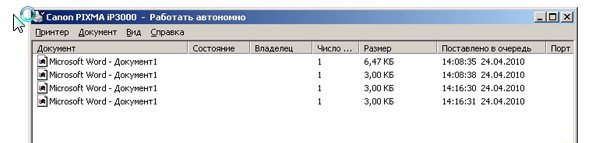
Si tout le reste échoue, le périphérique doit être supprimé. Faites un clic droit sur l'icône de l'imprimante et sélectionnez « Supprimer ». Après cela, débranchez le câble USB de l'unité centrale et redémarrez l'ordinateur.
Après avoir allumé l'ordinateur, branchez le câble USB sur un autre port. Une fenêtre " Assistant d'installation" Si oui, l'imprimante est en mode . Si la fenêtre n'apparaît pas, ouvrez-la manuellement : « Démarrer » - « Paramètres » - « Imprimantes et fax».

Si l'imprimante ne fonctionne pas, le problème peut provenir des pilotes.
Ouvrez les propriétés de l'imprimante : "Démarrer" - "Paramètres" - " Imprimantes et fax", faites un clic droit et sélectionnez " Propriétés". Ensuite, ouvrez l'onglet « Avancé » et sélectionnez un autre pilote. Ou retirez complètement l'appareil. Éteignez ensuite votre PC et débranchez le câble USB. Ensuite, redémarrez l'ordinateur et démarrez l'imprimante, mais en même temps insérez le cordon dans un autre connecteur.
Une fenêtre devrait apparaître « Assistant d'installation", vous devez y indiquer l'emplacement des pilotes. Si rien ne fonctionne et que la fenêtre ne s'ouvre pas, les pilotes devront alors être installés manuellement. Lisez un autre article. Dans une situation où l'imprimante n'est pas du tout détectée par l'ordinateur (c'est-à-dire que le périphérique est connecté et visible par le système, mais Windows ne détecte pas son modèle), alors suivez l'itinéraire :
Aller à " Gestionnaire de périphériques" et ouvrez la ligne " Imprimantes compatibles IEEE 1284.4" ou " Périphériques IEEE 1284.4 ". Alors mettre à jour le pilote en cliquant avec le bouton droit sur celui souhaité.
Si tout le reste échoue et que la question « Pourquoi l’imprimante n’imprime-t-elle pas ? » reste ouvert pour vous, vous devrez alors contacter le centre de service. Dites-moi, votre connexion Internet est-elle bonne ? Écrivez-en dans les commentaires ou lisez l'article. J'attends avec impatience vos commentaires sur l'article ! Tous mes vœux!
Avec UV. Evgueni Kryjanovsky
L'ère des technologies de l'information offre aux résidents modernes une variété d'appareils modernisés, grâce auxquels il est devenu plus facile d'effectuer les tâches désignées. L'un de ces appareils est une imprimante qui vous permet d'imprimer des documents importants, des photographies et d'autres documents. Cependant, il arrive parfois que l'appareil refuse de fonctionner, ce qui rend impossible l'impression d'un document important. Bien entendu, chaque utilisateur souhaite savoir ce qui ne va pas et pourquoi l’imprimante n’imprime pas.
Dans la plupart des cas, la panne peut être résolue en quelques minutes
Il existe plusieurs raisons pour lesquelles l'imprimante n'imprime pas. Classiquement, ils peuvent être divisés en pannes logicielles et raisons techniques. Les raisons techniques incluent les cas où l'imprimeur, en raison des circonstances actuelles, est a priori incapable d'effectuer les tâches qui lui sont assignées.
Aucun contact entre le PC et l'imprimante
Aussi trivial que cela puisse paraître à première vue, très souvent les utilisateurs inexpérimentés tombent dans le piège, demandant d'imprimer du matériel, tout en oubliant de connecter l'appareil lui-même. Sans connexion à l'alimentation électrique, chercher la raison pour laquelle l'imprimante n'imprime pas, alors qu'il y a de l'encre, est certes non seulement stupide, mais aussi inutile.
De même, certains utilisateurs oublient de connecter le périphérique d'impression à l'ordinateur à l'aide d'un câble spécial.

Si toutes les connexions indiquées sont établies, les boutons prêts sont allumés, mais aucune action ne se produit, vous devez essayer de comprendre pourquoi l'imprimante n'imprime pas à partir de l'ordinateur.
Il arrive que le câble USB tombe en panne, alors un message devrait apparaître dans le coin inférieur droit de l'écran de l'ordinateur indiquant que le périphérique USB n'est pas reconnu. Dans les magasins spécialisés, vous pouvez acheter un câble de haute qualité avec une immunité supplémentaire au bruit, grâce auquel vous pouvez établir un excellent contact entre deux appareils et oublier à jamais les malheureux problèmes lorsqu'il y a de l'encre, mais l'appareil refuse impitoyablement d'imprimer, bien que l'utilisateur met tout en œuvre pour corriger la défaillance technique.

Problèmes d'alimentation papier
Dans certains cas, le papier peut être le problème. La raison la plus courante est son absence dans le bac, qui est également indiquée par un indicateur spécial sur les appareils modernes. En ajoutant des feuilles blanches et en cliquant sur le bouton continuer l'impression, tout fonctionnera en toute sécurité.

Lorsque l'utilisateur, ne comprenant pas pourquoi l'imprimante a arrêté d'imprimer, demande à imprimer plusieurs fois, il complique lui-même le fonctionnement de l'appareil à l'avenir. Après avoir déjà traité le papier, vous devez effectuer des manipulations supplémentaires liées à l'annulation des tâches établies et à la suppression de la file d'attente des documents qui devaient auparavant être imprimés.

Dans certains cas, même s'il y a du papier, l'appareil refuse de fonctionner, indiquant un bourrage de feuille. L'utilisateur doit inspecter soigneusement le bac sur lequel les feuilles sont placées, ainsi que le rouleau sur lequel elles vont au début de l'impression. Souvent, un petit morceau de papier gêne et constitue un obstacle sérieux.

S'il y a de l'encre, que les feuilles sont préparées et disposées sur le bac, qu'il n'y a pas de bourrage, mais que l'imprimante ne fonctionne pas et que le voyant indique un problème avec le papier, vous devrez amener l'appareil dans un atelier de service, car une cause possible sera une défaillance du mécanisme d'alimentation en papier ou du capteur.
Problème de cartouche
Une imprimante est un appareil dont le fonctionnement dépend entièrement des cartouches. Par conséquent, il est assez simple de comprendre pourquoi l’imprimante imprime des feuilles blanches, simplement en inspectant d’abord les cartouches.
S'il y a de l'encre mais que l'appareil produit toujours des feuilles de papier blanches, même si tous les contacts ont été vérifiés, le problème peut résider dans une encre de mauvaise qualité. Parfois, les utilisateurs rechargent par erreur de l'encre qui ne convient pas, ou la peinture vendue dans les magasins spécialisés n'est pas de très haute qualité, ce qui entraîne l'arrêt de l'impression ou la production de feuilles vierges, bien qu'il y ait de l'encre dans les cartouches.

Si l'imprimante arrête d'imprimer alors que la demande de l'ordinateur est exécutée correctement, la raison peut résider dans un dysfonctionnement des cartouches elles-mêmes. Cependant, l'exactitude de ces conclusions ne peut être confirmée que par un centre de service.
À cet égard, si l'imprimante a arrêté d'imprimer sans répondre aux demandes provenant de l'ordinateur, cela signifie qu'il existe une raison plus sérieuse que seuls les artisans qualifiés peuvent reconnaître. Par conséquent, la meilleure option est de l’emmener pour réparation ou entretien.
Raisons logicielles
Si, lors de l'examen de votre ordinateur et de votre périphérique d'impression, aucun problème technique n'est détecté, vous devez suspecter des raisons liées à une installation incorrecte des pilotes et autres logiciels.
Réinstallation du pilote
L'absence ou la mauvaise installation d'un pilote est également une explication du fait que l'imprimante a soudainement arrêté d'imprimer, même si l'utilisateur est convaincu qu'il y a de l'encre et que rien n'empêche de terminer la tâche.
La réinstallation du pilote n'est pas difficile, c'est pourquoi les utilisateurs expérimentés recommandent d'effectuer de telles manipulations. Pour ce faire, le câble USB du périphérique d'impression est déconnecté de l'ordinateur, les anciens pilotes sont supprimés, puis reconnectés au PC. L'assistant d'installation démarre automatiquement, il n'y a donc aucune difficulté à réinstaller le pilote.

Vous pouvez gagner du temps en ne supprimant pas les pilotes de votre ordinateur, mais en essayant simplement de les mettre à jour. Pour ce faire, vous devez trouver le périphérique d'impression souhaité dans le gestionnaire de périphériques, faire un clic droit dessus et sélectionner « Mettre à jour » dans le menu contextuel.

Souvent, la raison pour laquelle l'imprimante a arrêté d'imprimer, même s'il y a suffisamment d'encre disponible, est un échec des paramètres. Pour corriger la situation, vous devez faire attention au nom spécifié du périphérique d'impression et, si nécessaire, sélectionner celui dont vous avez besoin.
Aussi, le motif du refus peut être les cases cochées en regard de « Suspendre l'impression » ou « Travailler hors ligne ». Après les avoir supprimés, vous pouvez recommencer à imprimer depuis l'ordinateur, en oubliant qu'il y a quelque temps, l'imprimante a cessé de fonctionner et n'a laissé aucune chance de reprendre ses fonctionnalités.

Ainsi, l’impression à partir d’un ordinateur doit être instantanée tant qu’il y a suffisamment d’encre disponible. Si l'imprimante cesse de fonctionner, vous pouvez essayer de résoudre le problème vous-même et trouver la réponse. S'il est impossible de détecter indépendamment le facteur empêchant l'achèvement des tâches, il existe toujours une option de secours : apportez l'imprimante à un centre de service, où ils indiqueront non seulement les circonstances dans lesquelles elle a cessé de fonctionner, mais restaureront également ses fonctionnalités. .
Pour une personne moderne, une imprimante est une chose assez nécessaire, et parfois même nécessaire. Un grand nombre de ces appareils peuvent être trouvés dans les établissements d'enseignement, les bureaux ou même à la maison, si une telle installation est nécessaire. Cependant, tout équipement peut tomber en panne, il faut donc savoir le « sauvegarder ».
Les mots « l'imprimante n'imprime pas » signifient de nombreux dysfonctionnements, qui ne sont parfois même pas associés au processus d'impression, mais à son résultat. Autrement dit, le papier entre dans l'appareil, les cartouches fonctionnent, mais le matériel de sortie peut être imprimé en bleu ou avec des rayures noires. Vous devez connaître ces problèmes et d’autres, car ils peuvent être facilement éliminés.
Problème 1 : problèmes de configuration du système d'exploitation
Les gens pensent souvent que si l'imprimante n'imprime pas du tout, cela signifie uniquement les pires options. Cependant, cela est presque toujours dû au système d'exploitation, qui peut avoir des paramètres incorrects qui bloquent l'impression. D’une manière ou d’une autre, cette option doit être examinée.
- Tout d'abord, pour éliminer les problèmes d'imprimante, vous devez la connecter à un autre appareil. Si cela peut être fait via un réseau Wi-Fi, alors même un smartphone moderne conviendra au diagnostic. Comment vérifier? Tout ce que vous avez à faire est d’envoyer n’importe quel document pour impression. Si tout s'est bien passé, le problème réside définitivement dans l'ordinateur.
- L'option la plus simple pour laquelle l'imprimante refuse d'imprimer des documents est l'absence de pilote dans le système. Un tel logiciel est rarement installé indépendamment. Le plus souvent, il se trouve sur le site officiel du fabricant ou sur le disque fourni avec l’imprimante. D'une manière ou d'une autre, vous devez vérifier sa présence sur votre ordinateur. Pour ce faire, nous ouvrons "Commencer" — "Panneau de contrôle" — .
- Là, nous nous intéressons à notre imprimante, qui devrait être contenue dans l'onglet du même nom.
- Si tout va bien avec un tel logiciel, nous continuons à rechercher d'éventuels problèmes.
- Réouverture "Commencer", mais ensuite nous choisissons "Appareils et imprimantes". Il est important ici que l'appareil qui nous intéresse ait une coche indiquant qu'il est utilisé par défaut. Ceci est nécessaire pour que tous les documents soient envoyés pour impression à l'aide de cette machine particulière, et non, par exemple, d'une machine virtuelle ou utilisée précédemment.
- Sinon, faites un clic droit sur l'image de l'imprimante et sélectionnez dans le menu contextuel "Utiliser par défaut".
- Vous devez vérifier la file d'attente d'impression immédiatement. Il peut également arriver que quelqu'un ait simplement effectué une telle procédure sans succès, ce qui a provoqué un problème avec un fichier « bloqué » dans la file d'attente. En raison de ce problème, le document ne peut tout simplement pas être imprimé. Dans cette fenêtre, nous effectuons les mêmes actions que dans le paragraphe précédent, mais sélectionnons .
- Afin de supprimer tous les fichiers temporaires, vous devez sélectionner "Une imprimante" — "Effacer la file d'attente d'impression". Ainsi, nous supprimons à la fois le document qui a interféré avec le fonctionnement normal de l'appareil et tous les fichiers qui ont été ajoutés après celui-ci.
- Dans la même fenêtre, vous pouvez vérifier l'accès à la fonction d'impression sur cette imprimante. Il se peut très bien qu'il soit désactivé par un virus ou par un utilisateur tiers qui travaille également avec l'appareil. Pour ce faire, nous ouvrons à nouveau "Une imprimante", et puis "Propriétés".
- Trouver l'onglet "Sécurité", recherchez votre compte et découvrez quelles fonctions sont à notre disposition. Cette option est la moins probable, mais elle mérite quand même d’être envisagée.








Ceci conclut l’analyse du problème. Si l'imprimante continue de refuser d'imprimer uniquement sur un ordinateur spécifique, vous devez la rechercher pour détecter les virus ou essayer d'utiliser un autre système d'exploitation.
Problème 2 : l'imprimante imprime en bandes
Très souvent, ce problème apparaît avec l'Epson L210. Il est difficile de dire à quoi cela est lié, mais il est tout à fait possible d'y résister. Il vous suffit de comprendre comment procéder le plus efficacement possible et ne pas endommager l'appareil. Il convient de noter d’emblée que les propriétaires d’imprimantes à jet d’encre et laser peuvent rencontrer de tels problèmes. L’analyse comprendra donc deux parties.



Problème 3 : l'imprimante n'imprime pas en noir
Ce problème se produit le plus souvent avec l'imprimante à jet d'encre L800. En général, de tels problèmes sont pratiquement exclus pour l'analogue laser, nous ne les considérerons donc pas.
- Tout d’abord, vous devez vérifier la cartouche pour déceler des fuites ou un remplissage inapproprié. Très souvent, les gens n'achètent pas une nouvelle cartouche, mais de l'encre, qui peut être de mauvaise qualité et endommager l'appareil. La nouvelle encre peut aussi simplement être incompatible avec la cartouche.
- Si vous êtes totalement sûr de la qualité de l'encre et de la cartouche, vous devez vérifier la tête d'impression et les buses. Ces pièces se salissent constamment, après quoi la peinture sèche dessus. Il faut donc les nettoyer. Ceci est décrit en détail dans la méthode précédente.
En général, presque tous les problèmes de ce type sont dus à une cartouche noire qui tombe en panne. Pour en être sûr, vous devez effectuer un test spécial en imprimant la page. La solution la plus simple au problème consiste à acheter une nouvelle cartouche ou à contacter un service spécialisé.
Problème 4 : l'imprimante imprime en bleu
Avec un tel dysfonctionnement, comme avec tout autre, vous devez d'abord vérifier en imprimant une page de test. À partir de là, vous pouvez déjà découvrir ce qui est exactement défectueux.
- Lorsque certaines couleurs ne s'impriment pas, vous devez nettoyer les buses des cartouches. Cela se fait au niveau matériel ; des instructions détaillées ont été discutées plus tôt dans la deuxième partie de l'article.
- Si tout s'imprime correctement, le problème vient de la tête d'impression. Il est nettoyé à l'aide de l'utilitaire, également décrit dans le deuxième paragraphe de cet article.
- Lorsque de telles procédures, même après répétition, n'aident pas, l'imprimante doit être réparée. Vous devrez peut-être remplacer l'une des pièces, ce qui n'est pas toujours réalisable financièrement.
Ceci conclut l'analyse des problèmes les plus courants associés à l'imprimante Epson. Comme cela est déjà clair, certaines choses peuvent être résolues par vous-même, mais il est préférable de laisser certaines choses à des professionnels qui peuvent tirer une conclusion sans ambiguïté sur l'ampleur du problème.